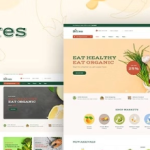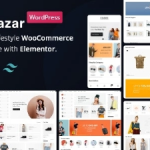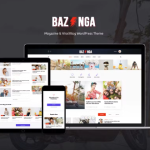Sudah Beli Theme Xstore di website indonesiawp.com, No1 Download Plugin & Themes termurah terbaik di indonesia, kita dapat langsung download file themenya dalam hitungan menit saja, kita lanjut ke Tutorial Install Theme Xstore, Ikuti Langkah – Langkah Berikut, Lets check It Out!
langkah Pertama Exstract File

gambar 1 – 1
Exstract file download
1.) Sebelum melakukan Install Theme Xstore, langkah pertama Perhatikan pada gambar 1 – 1, lalu file Theme Xstore yang kita download dari indonesiawp.com, kita exstarct dulu, lalu nanti kita akan mendapat folder hasil exstract dari file

gambar 1 – 2
Folder file exstract
2.) lalu jika kita membuka folder exstractnya maka kita akan melihat beberapa file yang ada di dalamnya, lalu coba perhatikan pada gambar 1 – 2, File yang di tunjuk oleh panah merah adalah file yang nantinya akan kita isntall,
Langkah Kedua Install Theme

gambar 2 – 1
Install theme
3.) lalu kita masuk kelangkah kedua, kita akan menginstall File Theme Xstore, ikuti langkah- langkahnya seprti pada gambar 2 -1 di atas, pertama kita login dulu ke Dasboard wp-admin, setelah login Pertama kita cari menu Appearence > teheme > lau kedua pilih Add New

gambar 2 – 2
Uplaod dan isntall file theme
4.) Lalu kita lanjut ikuti langkah – langkah pada gambar 2 – 2, Pertama kita pilih Upload Theme > lalu kedua plih Choose file > ketiga pilih file yang di dalam folder extract > ke empat open > dang terakir Istall Now, lalu tunggu hinggga file Theme Xstore terinstall,

gambar 2 – 3
Activate Theme
5.) setelah Theme Xstore, terinstall, lalu Kita Activate Themenya, dan kita kan lanjutkan kelangkah berikutnya
Langkah Ketiga SetUp Theme
6.) Setelah Theme Xstore nya kita Activate, lalu kita akan melaukan SetUp pada Theme Xstore, perhatikan Step by Step langkahnya dari awal sampai akir,ikuti langkah pada gambar di bawah berikut.

gmabar 3 – 1
Step-1
7.) Pada Step-1 kita masuk ke Import Demos > kedua Pilih Plugin Elementor atau WPBakery > Selanjutnya pilih 1 dari 120+ Demo Content yang bisa digunkan, setelah memilih Demo Content, lalu > Import

gambar 3 – 2
Step-2
8.) Setelah Import Demo content lalu Pilih > Next

gambar 3 – 3
Step-3
9.) Lanjut Step 3 Pilih > CREATE & USE CHILD THEME

gambar 3 – 4
Step-4
10.) Lalu masuk ke Step-4 pilih > Next

gambar 3 – 5
step-5
11.) lalu setelah itu kita kan memilih plugin Elementor atau WPbakery, pilihan optional tergantung pengalaman mana yang lebih kita suka dan kuasai, di sini admin memakai Elementor, lalu lanjut pilih > Next.

gambar 3 – 6
Step-6
12.) Lanjut > Pilih Install, lalu tunggu semua plugin terinstall semua.

gambar 3 – 7
Step-7
13.) Masuk ke Step-7 setelah Plugin terinstall lalu kita lanjutkan untuk menginstall Configurasi dan import Demo lalu pilih > INSTALL

gambar 3 – 8
Prosees install configurasi Demo
14.) Setelah kita menginstall lalu tunggu hingga Configurasi sampai selesai, jangan keluar/refresh page Selama Proses berlangsung.

gambar 3 – 9
Step-9
15.) Setelah proses selesai selanjutnya kita akan cek website kita yang sudah terpasang Import Demo, langsung saja kita Click > PREVIEW WEBSITE

Oke selamat kita telah berhasil Import Demo Content Theme Xstore Dengan sempurna, lalu selanjutnya kita bisa build edit/costume Website sesui dengan kebutuhan, Sekian dan terimakasih, sampai di sini Tutorial Theme Xstore sudah selesai, jika ada pertanyaan bisa langsung tinggalkan jejek di kolom Coment di bawah ya 🙂